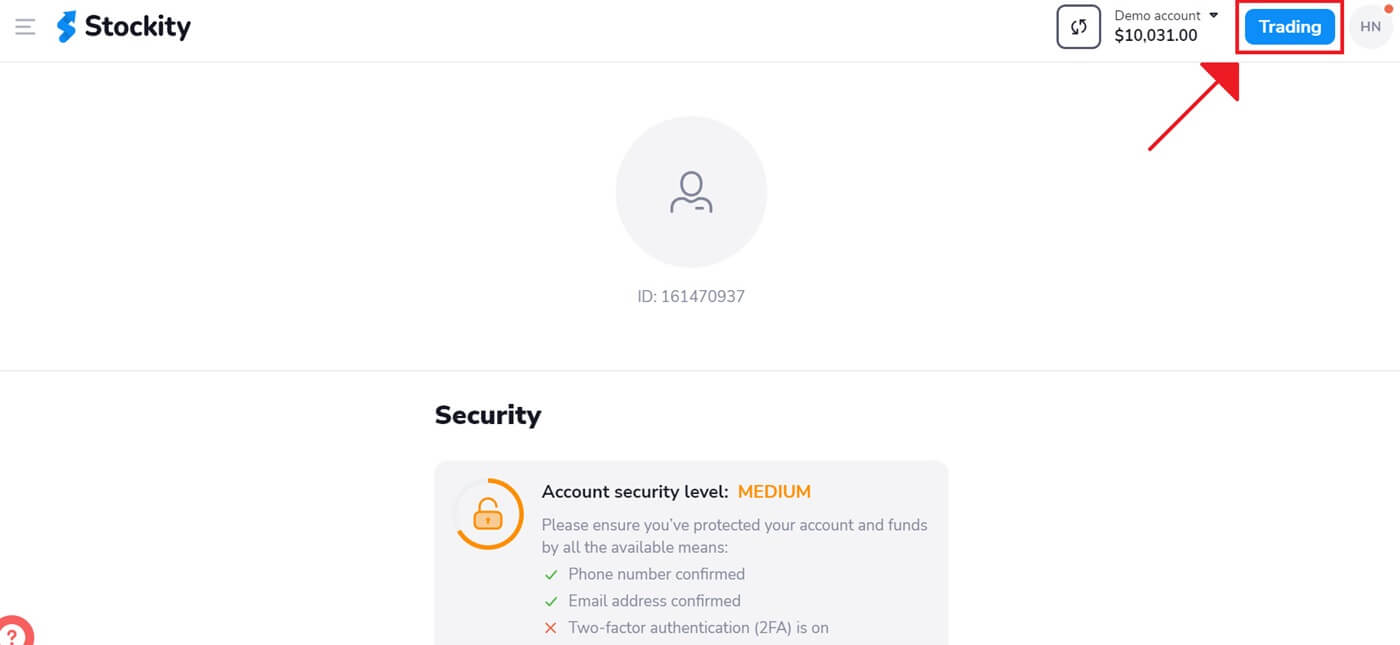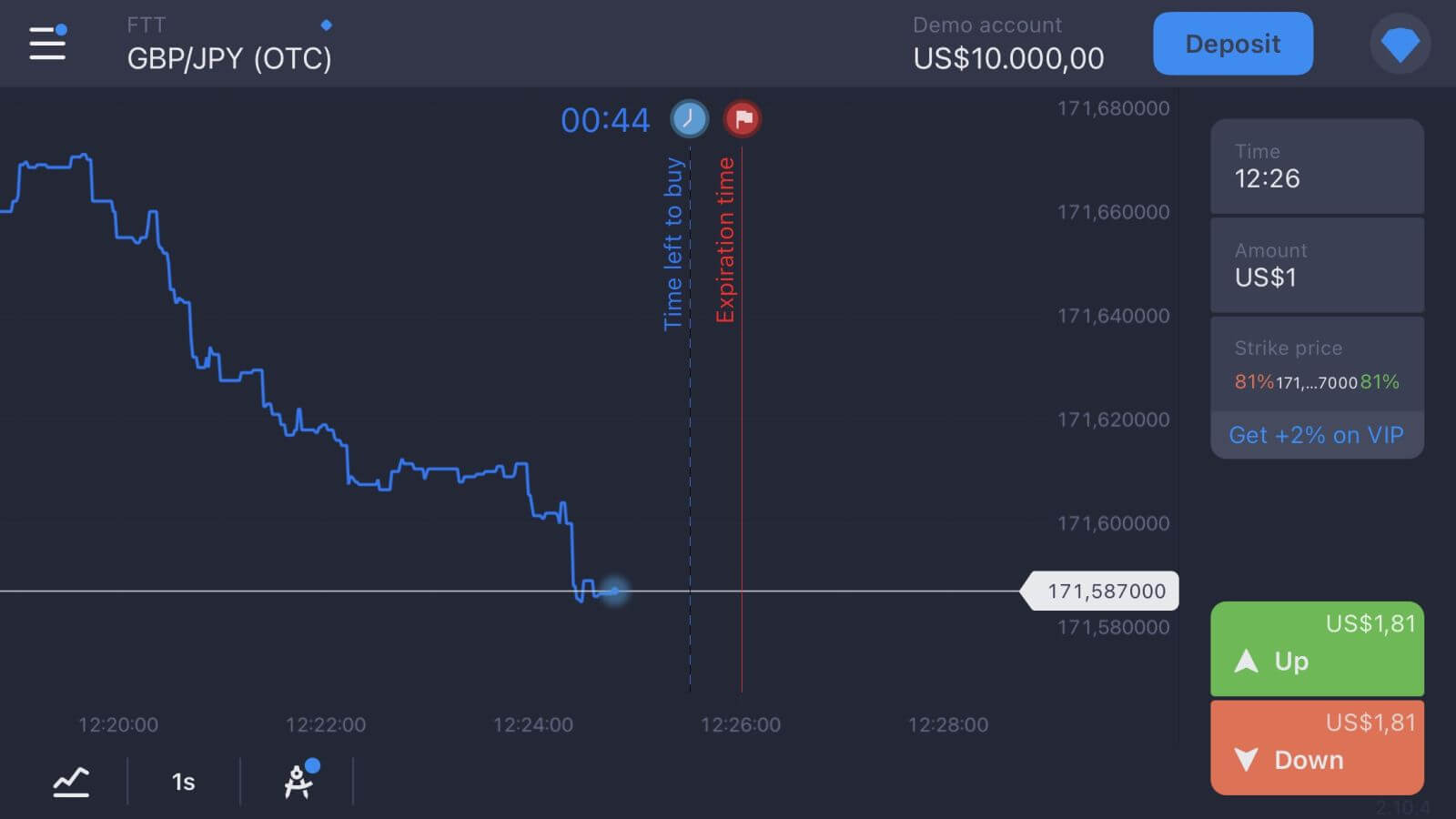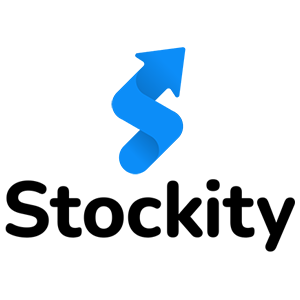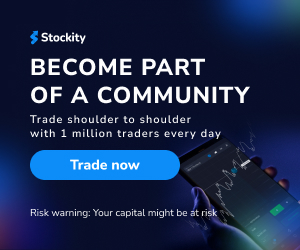Cara Masuk dan Deposit di Stockity
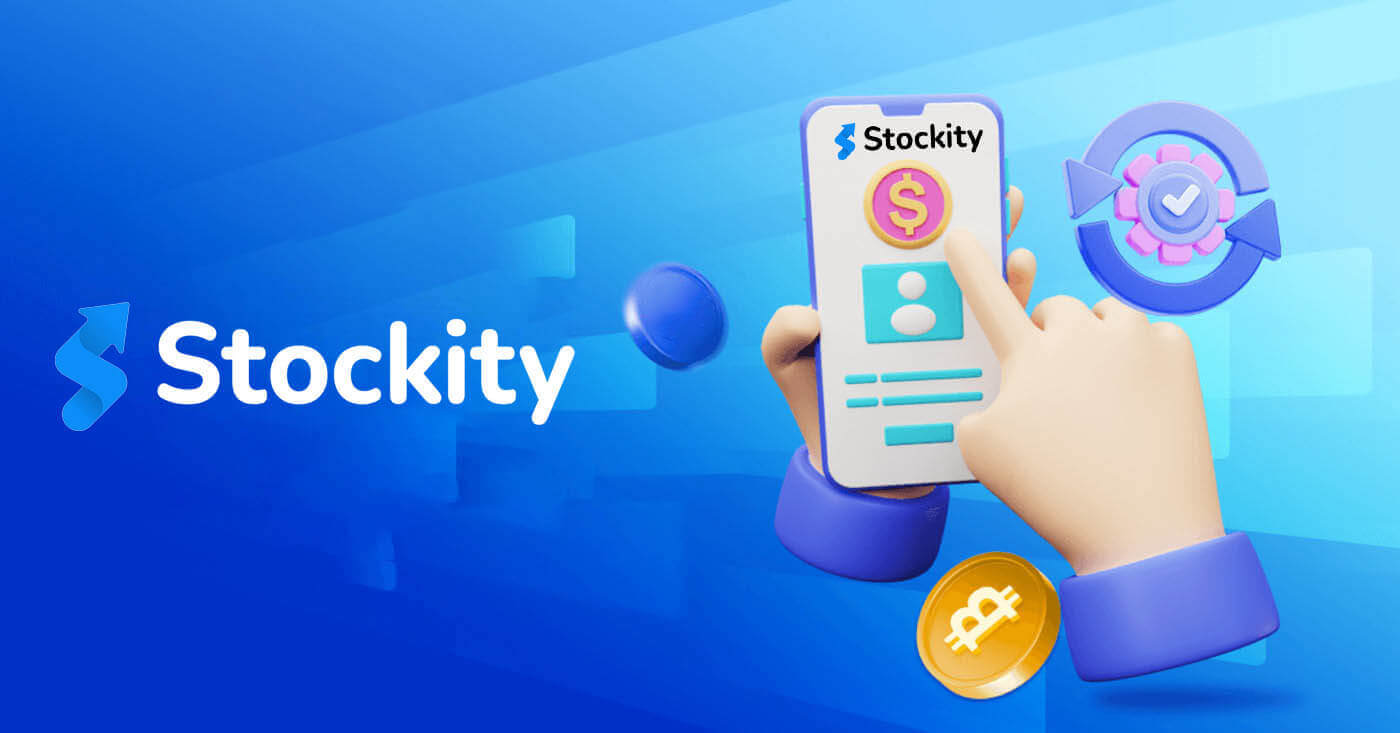
Menavigasi Proses Login Stockity
Cara Mengakses Akun Anda dengan Email
Langkah 1: Kunjungi situs web Stockity . Klik tombol "Daftar" yang terletak di sudut kanan atas halaman.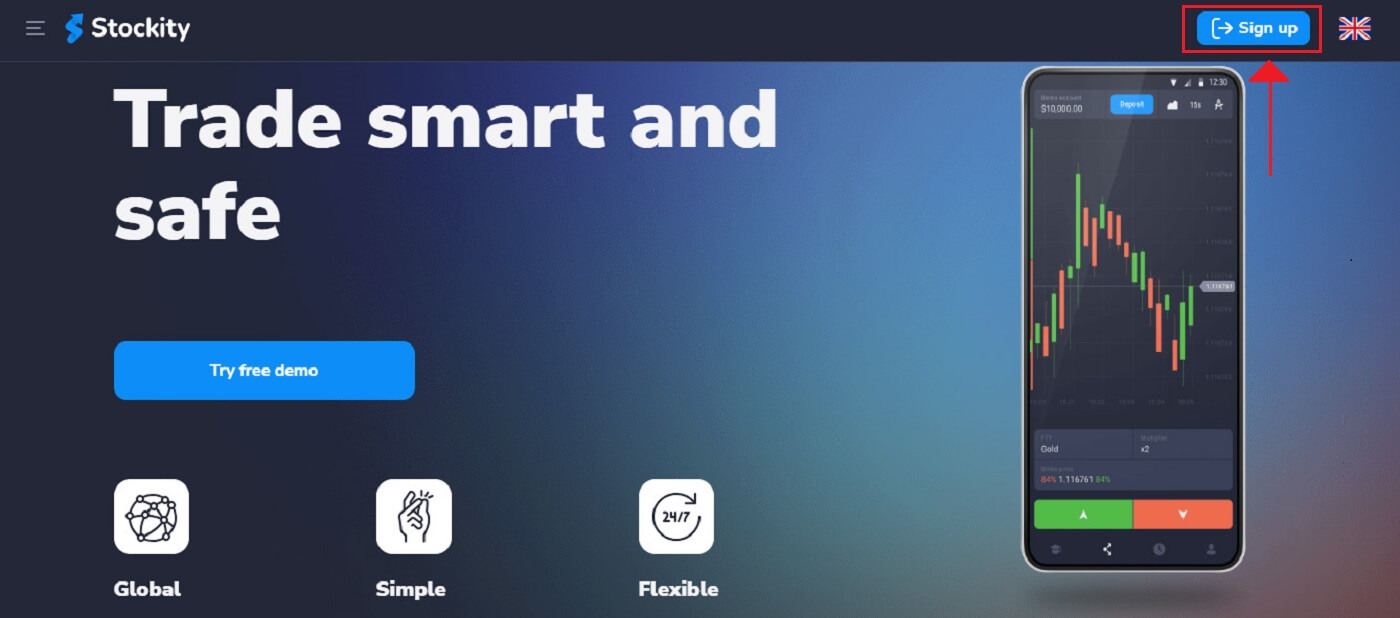
2. Anda akan diminta memasukkan kredensial login Anda saat mengunjungi halaman login. Kredensial ini biasanya terdiri dari alamat email dan kata sandi Anda . Pastikan Anda memasukkan informasi ini dengan benar untuk mencegah masalah login. Klik "Masuk" setelah itu.
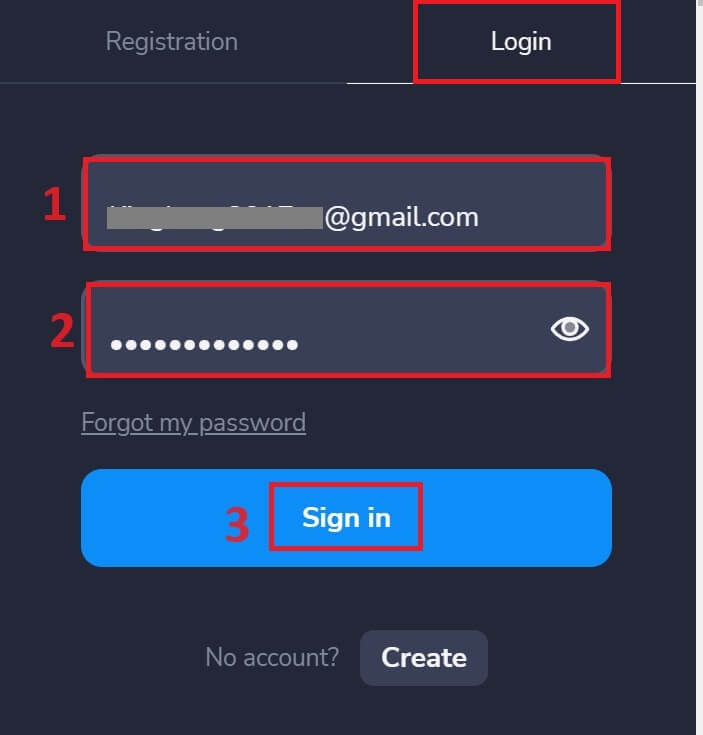
3. Setelah verifikasi informasi, Stockity akan memberi Anda akses ke dashboard akun Anda. Ini adalah portal utama yang melaluinya Anda dapat mengakses banyak fitur, layanan, dan pengaturan. Pelajari cara menggunakan dasbor untuk mendapatkan hasil maksimal dari Stockity. Klik "Perdagangan" untuk memulai perdagangan.
Mengakses Stockity melalui Web Seluler
Stockity telah menjadikan versi online-nya ramah seluler sebagai pengakuan atas meluasnya penggunaan perangkat seluler. Tutorial ini menjelaskan cara masuk ke Stockity dengan mudah menggunakan versi web seluler, memungkinkan pengguna mengakses fitur dan fungsi platform dengan mudah kapan saja dan dari lokasi mana pun. 1. Mulailah dengan membuka situs Stockity di browser web pilihan Anda. Temukan simbol seperti gambar di bawah ini pada beranda Stockity.
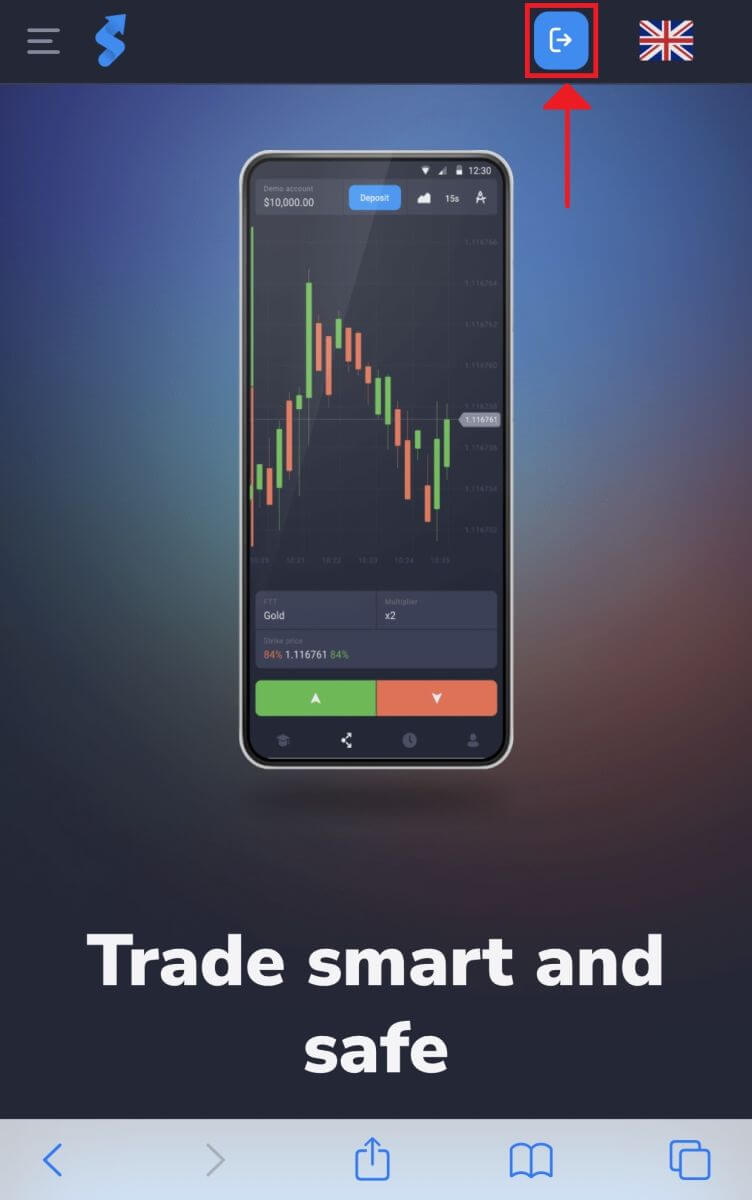
2. Setelah memasukkan kata sandi dan alamat email Anda, klik tombol "Masuk" . Stockity akan memverifikasi detail Anda dan memberi Anda akses ke dasbor akun Anda.
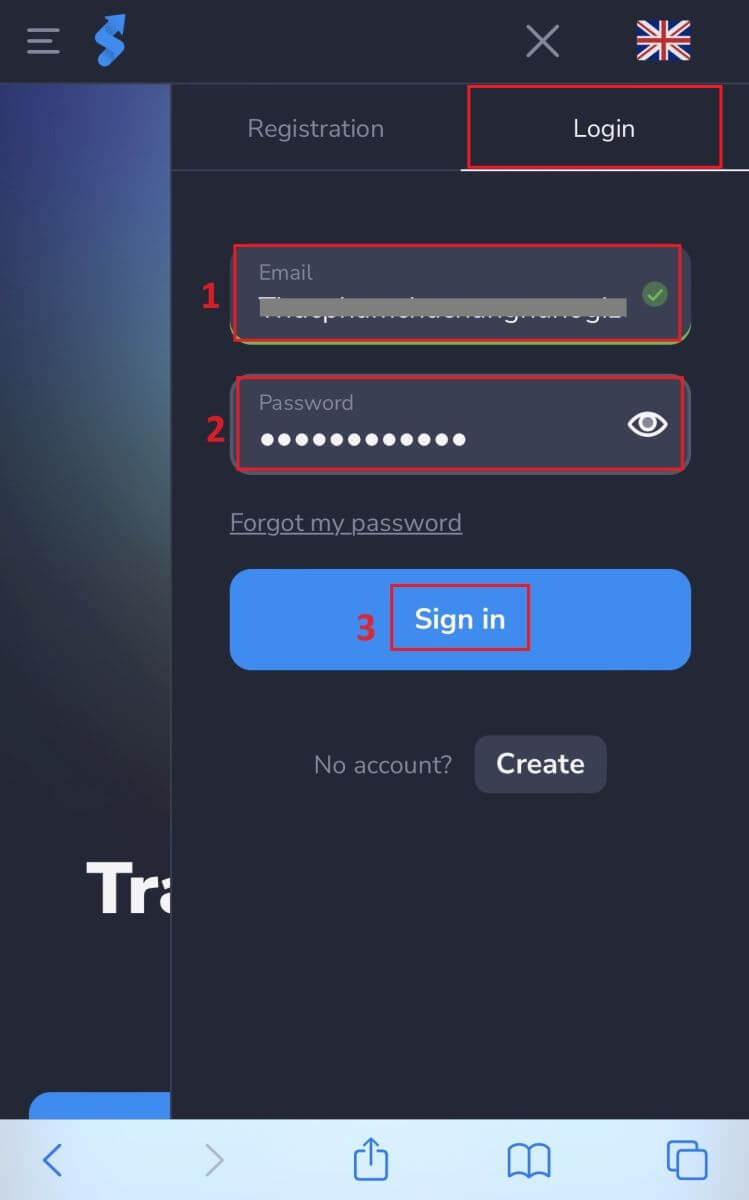
3. Anda di sini! Anda sekarang dapat berdagang menggunakan versi browser seluler platform. Versi web seluler platform perdagangan identik dengan versi desktop online. Hasilnya, perdagangan dan transfer uang tidak akan menimbulkan masalah apa pun. Anda dapat berdagang di platform dengan Akun Demo $10.000.
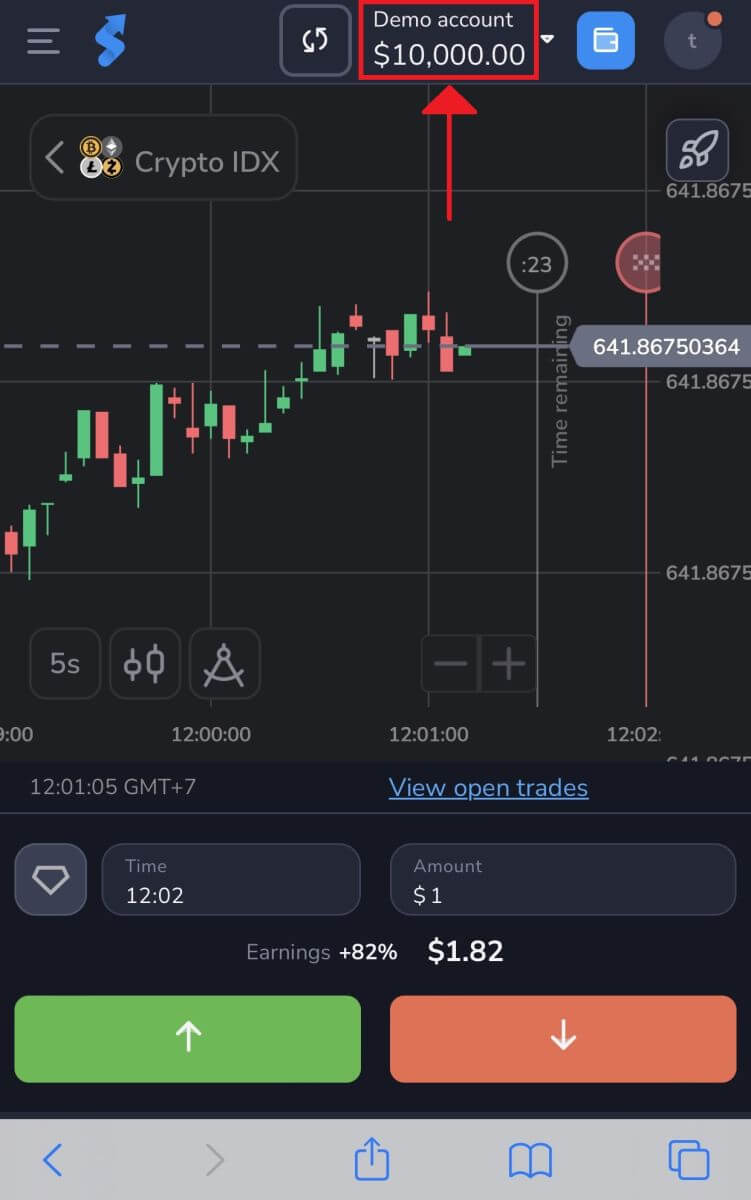
Mengakses ke Aplikasi Stockity
Pengguna aplikasi Stockity iOS dan aplikasi Stockity Android dapat dengan mudah menggunakan fitur-fiturnya langsung dari perangkat seluler mereka. Tutorial ini menjelaskan cara masuk ke aplikasi Stockity dengan mudah di iOS dan Android, memberikan pengalaman yang aman dan mudah bagi pengguna di jalan.
Langkah 1: Mengakses App Store dan Google Play Store
Menavigasi ke App Store atau Google Play Store . Aplikasi Stockity dapat diunduh dan diinstal dari lokasi ini.
Langkah 2: Mencari dan Menginstal Aplikasi Stockity
Masukkan "Stockity" ke dalam kolom pencarian di App Store dan tekan ikon pencarian. Dari hasil pencarian, temukan dan pilih aplikasi Stockity. Selanjutnya, tekan tombol " Dapatkan " untuk memulai prosedur instalasi dan pengunduhan. 
Untuk mendapatkan aplikasi Stockity untuk Android, cari "Stockity" di Google Play Store atau kunjungi situs ini . Klik " Instal " untuk memulai proses pengunduhan. 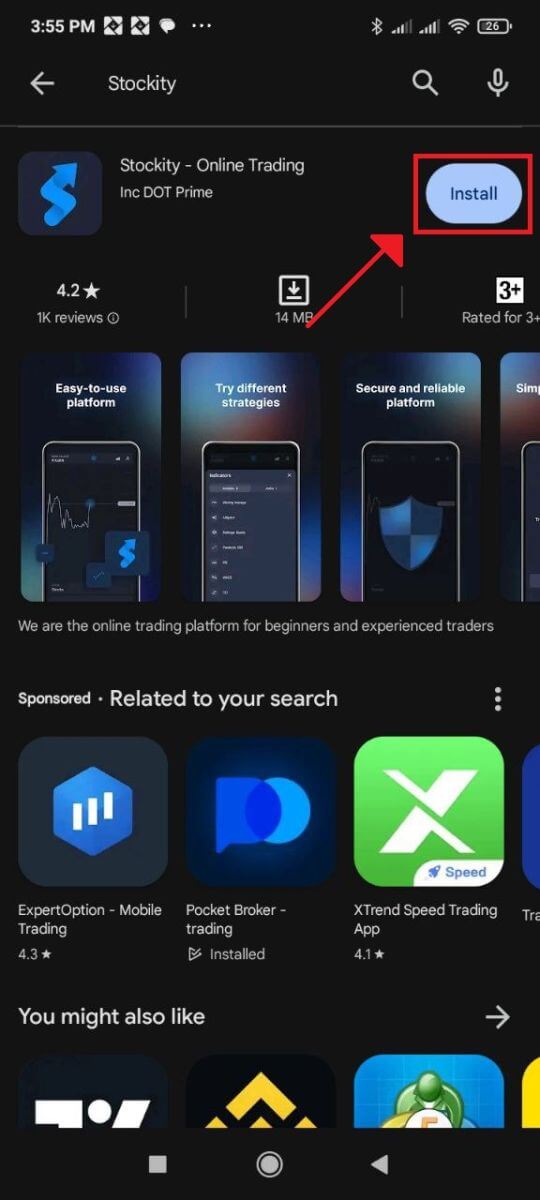
Langkah 3: Meluncurkan Aplikasi Stockity
Untuk menggunakan aplikasi Stockity di perangkat iOS Anda, ketuk tombol "Buka" setelah aplikasi berhasil diinstal. 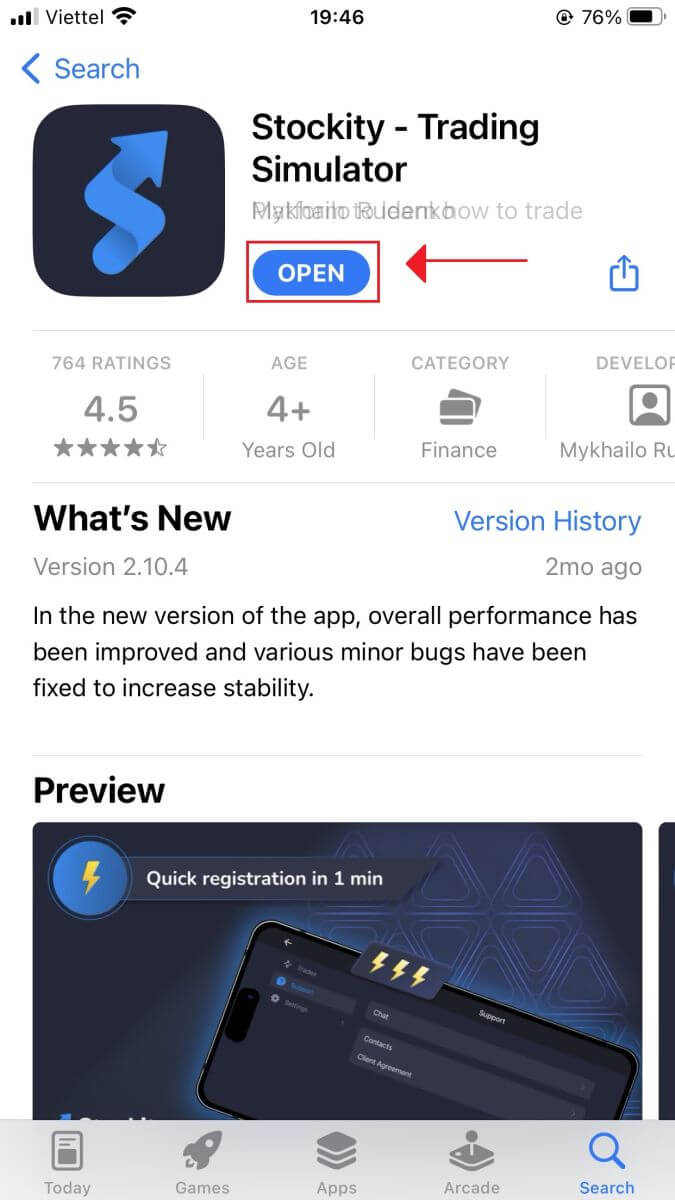
Langkah 4: Menavigasi ke Layar Login
Layar selamat datang aplikasi akan muncul saat Anda pertama kali meluncurkannya. Untuk mengakses layar login, cari dan ketuk opsi "Masuk" . Masukkan kata sandi Anda dan alamat email terdaftar di tempat yang sesuai pada layar login. 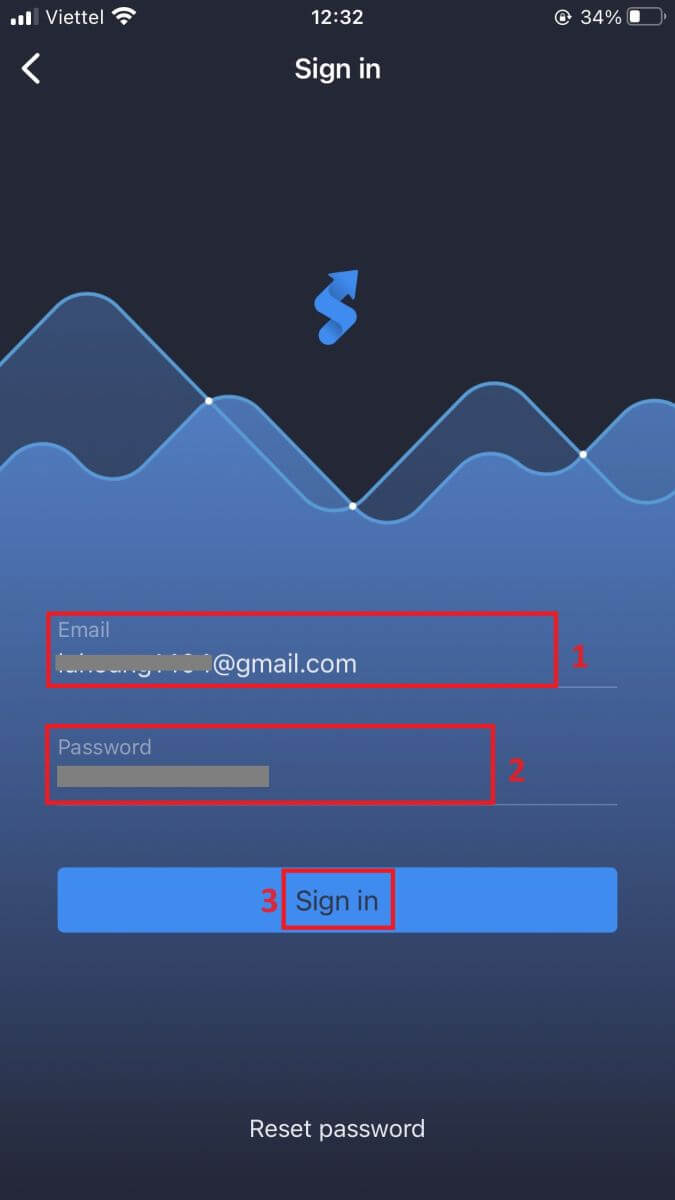
Langkah 5: Menjelajahi Antarmuka Aplikasi
Setelah berhasil masuk, antarmuka Perdagangan akan terbuka. Luangkan waktu untuk mengenal antarmukanya, yang memberi Anda akses ke beberapa fitur, alat, dan layanan.
Pemulihan Kata Sandi dari akun Stockity
Kehilangan kata sandi dan tidak dapat mengakses akun Stockity Anda dapat menimbulkan ketidaknyamanan. Namun, Stockity memahami betapa pentingnya menjaga pengalaman pengguna yang sempurna, itulah sebabnya Stockity menawarkan proses pemulihan kata sandi yang andal. Anda dapat memulihkan kata sandi akun Stockity Anda dan mendapatkan akses ke file dan sumber daya penting Anda dengan mengikuti petunjuk dalam artikel ini. 1. Klik tautan "Lupa kata sandi saya" untuk memulai proses pemulihan kata sandi.
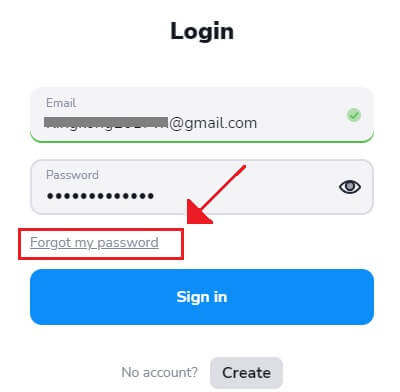
2. Anda akan diminta memasukkan alamat email yang tertaut ke akun Stockity Anda di halaman pemulihan kata sandi. Lanjutkan setelah memasukkan alamat email yang benar dengan hati-hati.
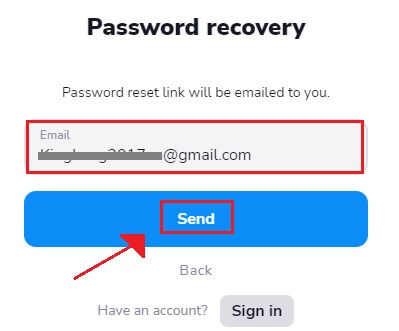
3. Stockity akan mengirimkan link email untuk mengambil kata sandi Anda ke alamat yang Anda berikan. Periksa kotak masuk Anda untuk email Anda.
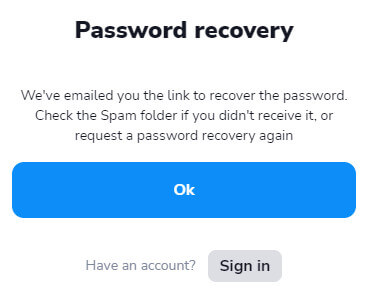
4. Tautan email untuk pemulihan kata sandi akan dikirimkan oleh Stockity ke alamat yang Anda berikan. Klik "Ubah kata sandi" setelah mencari email dari Stockity di kotak masuk Anda.
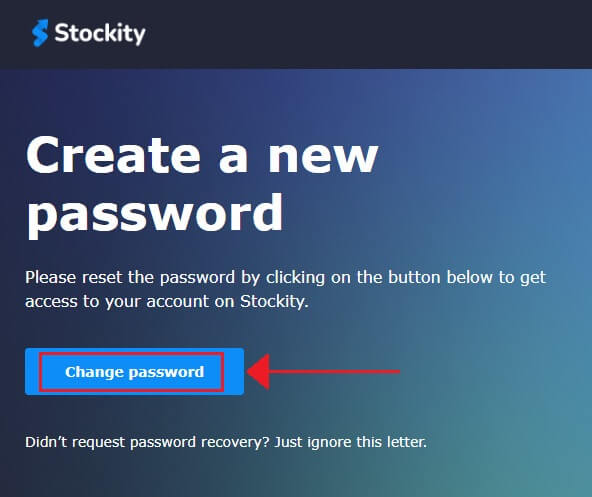
5. Mengklik URL di email akan membawa Anda ke area khusus di situs Stockity. Klik "Ubah kata sandi" setelah memasukkan kata sandi baru Anda dua kali.
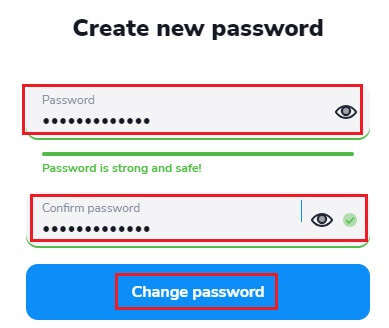
6. Masukkan kode autentikasi yang dikirimkan ke Google Authenticator Anda.
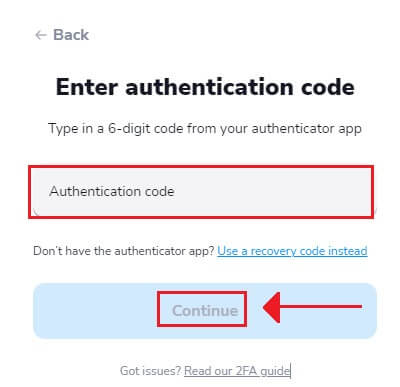
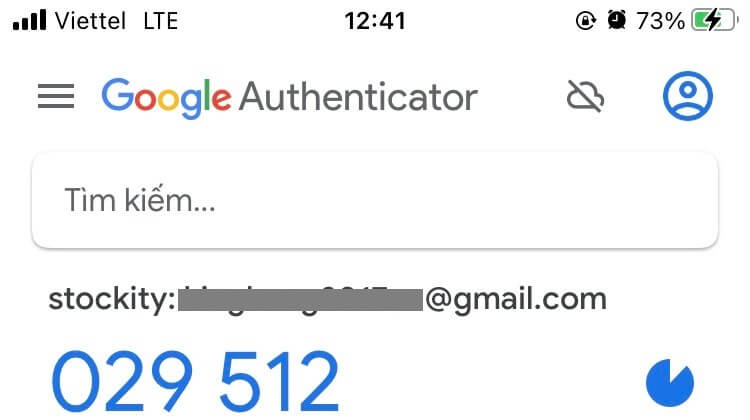
7. Anda dapat kembali ke halaman login Stockity dan login menggunakan kredensial login Anda yang diperbarui setelah reset kata sandi berhasil. Setelah pemulihan akses akun Anda, Anda dapat melanjutkan pekerjaan dan aktivitas lainnya.
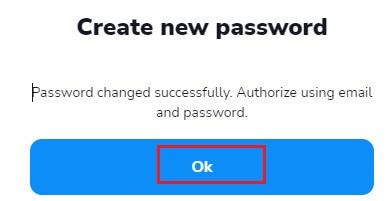
Otentikasi Dua Faktor (2FA) pada Login Stockity
Lapisan keamanan tambahan, seperti otentikasi dua faktor (2FA), mungkin disertakan dengan Stockity. Anda akan menerima kode unik di Aplikasi Google Authenticator Anda jika 2FA diaktifkan di akun Anda. Untuk menyelesaikan proses login, masukkan kode ini saat diminta.Keamanan pengguna adalah fokus utama Stockity, dan perusahaan menyediakan solusi Otentikasi Dua Faktor (2FA) yang kuat untuk lebih memperkuat akun pengguna. Teknologi ini memberi Anda akses unik ke akun Stockity Anda dan meningkatkan kepercayaan Anda saat berdagang dengan mencegah orang yang tidak berwenang mengaksesnya.
1. Setelah masuk, navigasikan ke bagian pengaturan akun di akun Stockity Anda. Biasanya, setelah mengklik gambar profil Anda, Anda dapat mengaksesnya dengan memilih "Profil" dari menu dropdown.
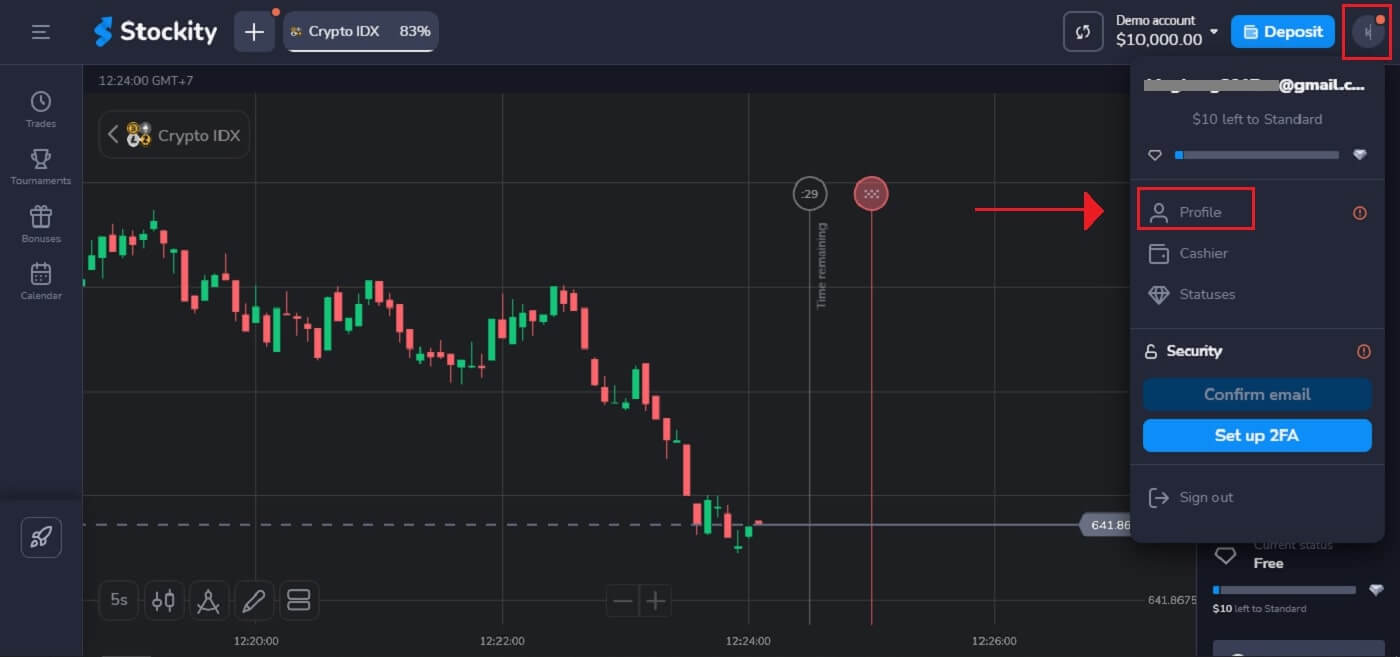
2. Di Pengautentikasi dua faktor (2FA), pilih tab "Pengaturan" .
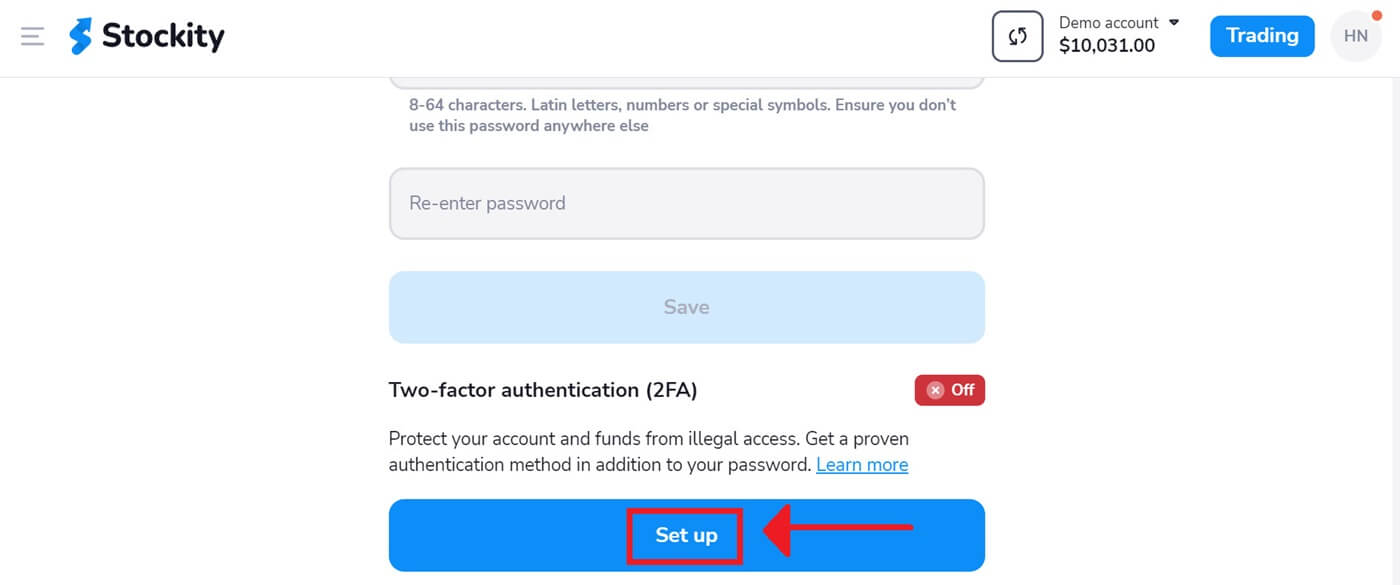
3. Pilih "Berikutnya" setelah menginstal aplikasi Google Authenticator atau aplikasi Authy di ponsel cerdas Anda.
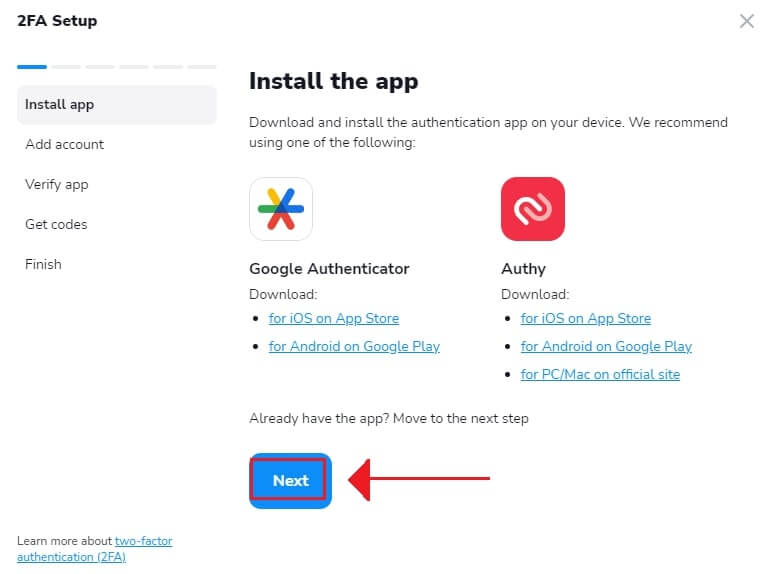
4. Setelah meluncurkan aplikasi, memasukkan kode ke dalam program, atau memindai kode QR di atas, klik "Berikutnya" .
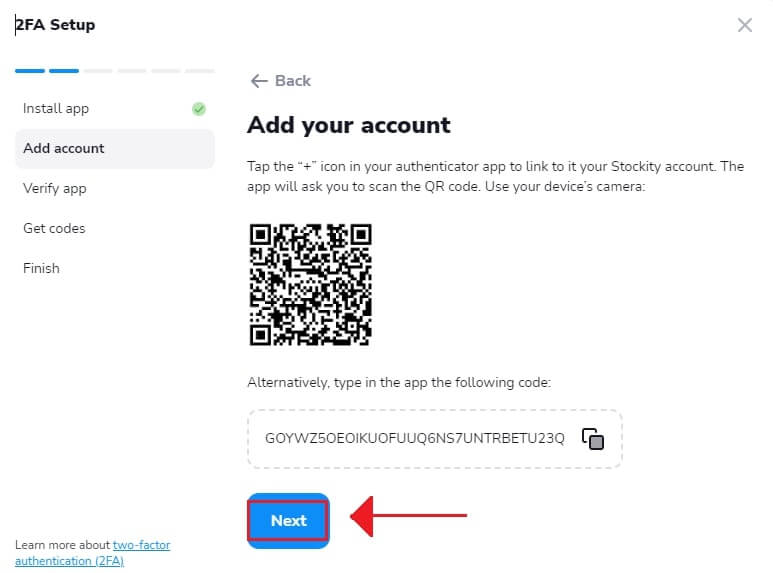
5. Setelah Anda memasukkan kode enam digit yang disediakan oleh aplikasi, klik "Berikutnya" untuk menyelesaikan konfigurasi pengautentikasi.
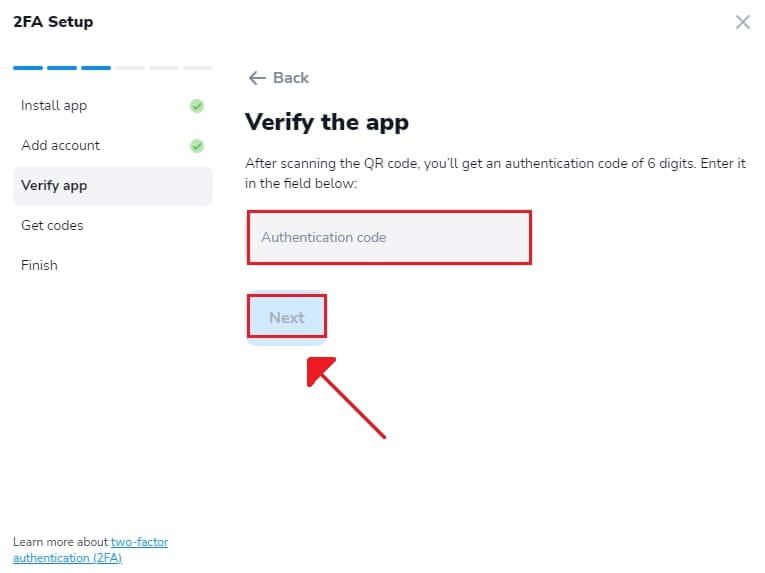
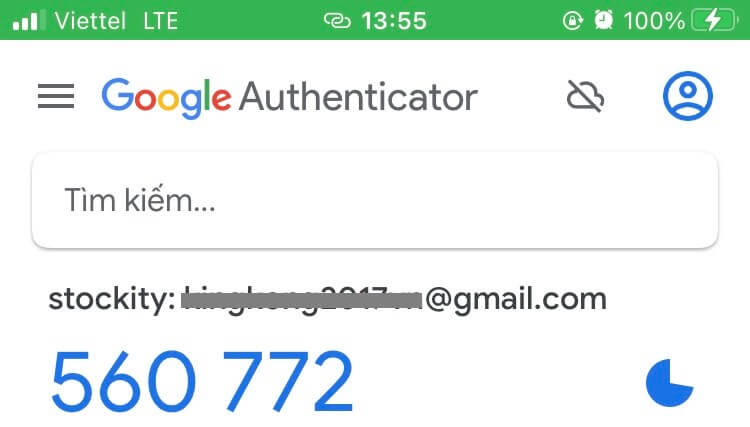
6. Salin kode pemulihan dan klik "Berikutnya" . Kode pemulihan adalah cara alternatif untuk masuk ke akun. Ini berguna jika Anda kehilangan ponsel dan tidak dapat meluncurkan aplikasi autentikator. Kode ini hanya berlaku satu kali, tetapi Anda selalu dapat memperbaruinya.
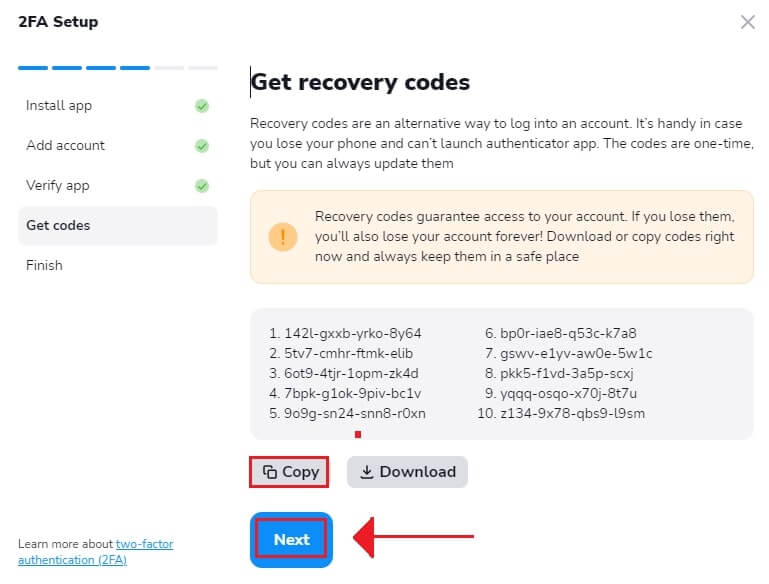
7. Tempelkan kode Pemulihan dan klik "Selesai" .
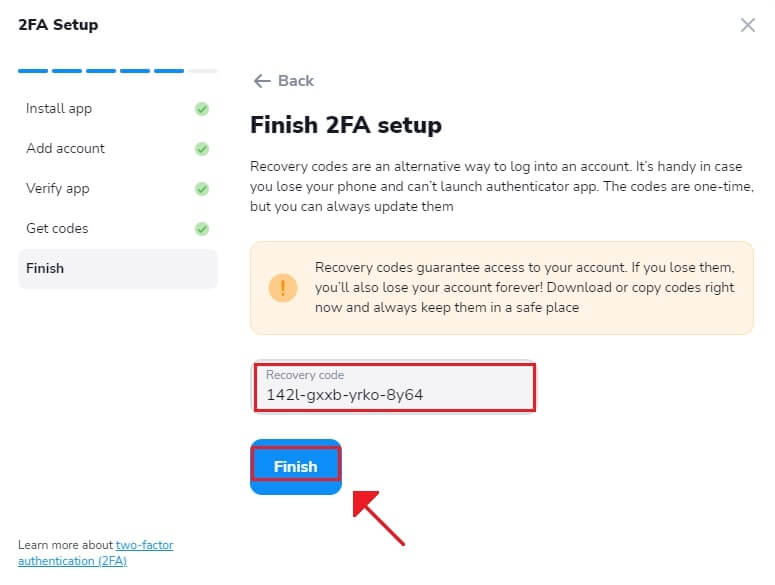
Di Stockity, otentikasi dua faktor (2FA) adalah elemen keamanan yang penting. Setiap kali Anda masuk ke akun Stockity Anda setelah mengkonfigurasi 2FA, Anda harus memberikan kode verifikasi yang berbeda.
Cara Menyetor di Stockity
Setor melalui Crypto (BTC, ETH, BNB, ADA, LTC, USDT) di Stockity
Jika Anda ingin menggunakan mata uang kripto untuk mendanai akun Stockity Anda, Anda harus memasuki dunia keuangan terdesentralisasi. Anda akan mempelajari cara menggunakan mata uang kripto untuk menyetor uang di platform Stockity dengan mengikuti panduan ini.1. Setelah masuk ke situs Stockity , Anda akan diarahkan ke dashboard Anda. Klik pada bagian "Setoran" .
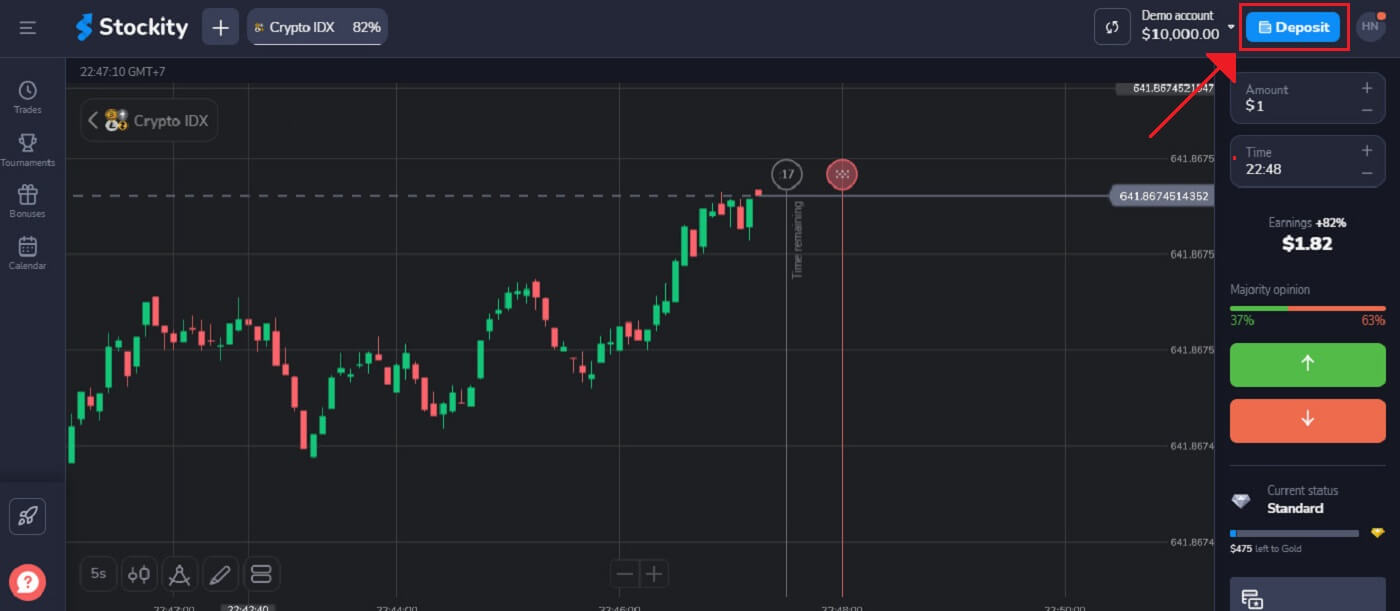
2. Di area deposit, beberapa opsi pendanaan akan ditampilkan kepada Anda. Biasanya, Stockity mengambil berbagai macam cryptocurrency, seperti Bitcoin (BTC), Ethereum (ETH), dan lainnya. Memilih "Dompet kripto" menandakan keinginan Anda untuk mendanai akun Anda menggunakan aset digital.
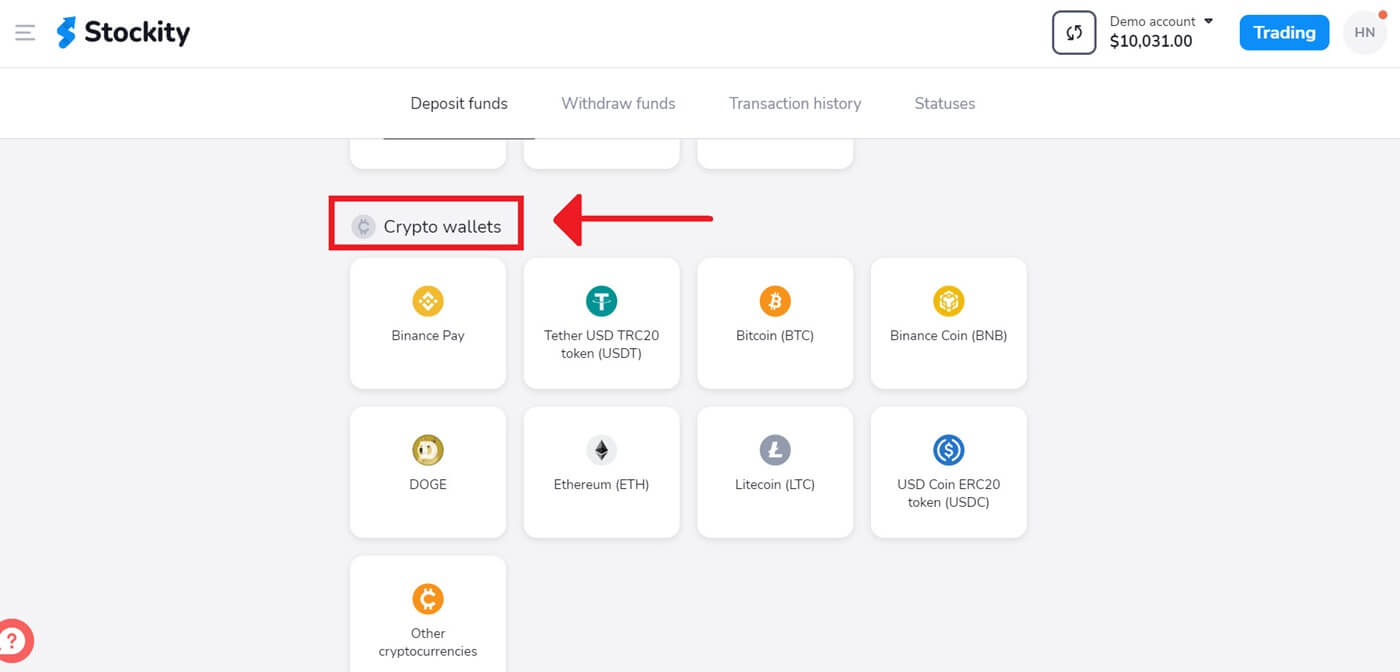
3. Ini adalah area dimana jumlah deposit dimasukkan. Jumlah berapa pun antara $10 dan nomor lainnya dapat dipilih! Untuk mendapatkan bonus, pilih opsi "Bonus, penawaran, kupon" . Klik [Setor $10] setelah itu.
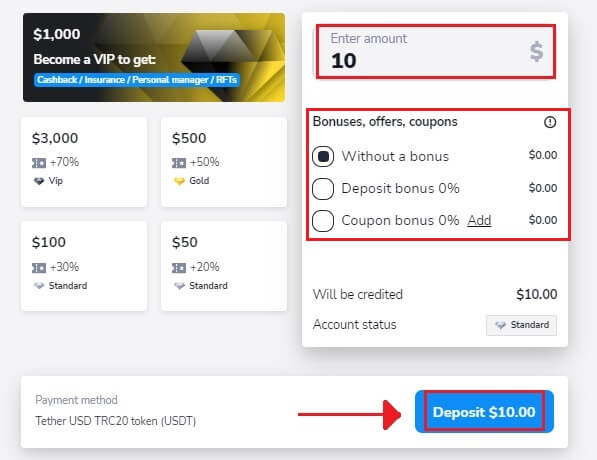
Jika Pengguna menyetor sejumlah $100, bonus setoran akan menjadi 30%.
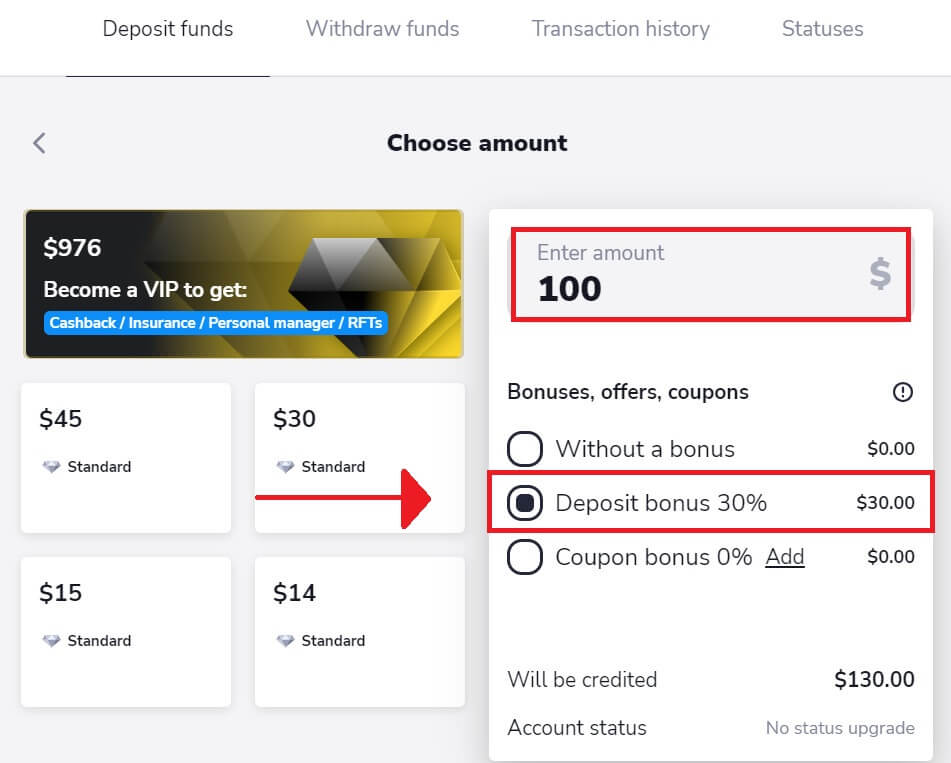
4. Pilih jaringan Anda dan klik "Bayar" untuk menyetor.
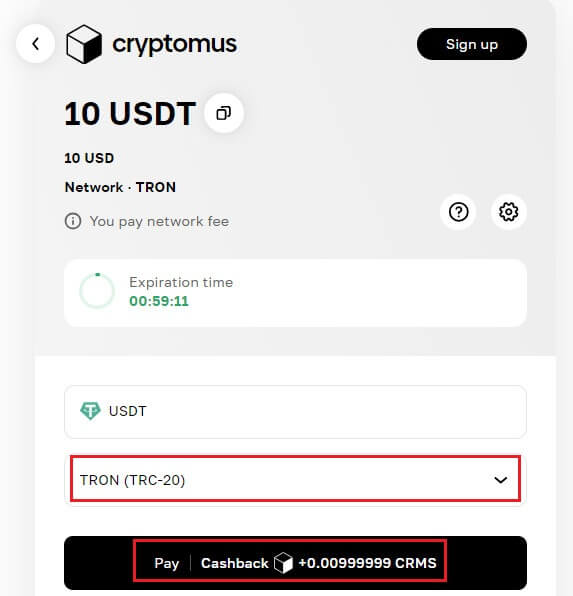
5. Untuk setiap mata uang kripto yang didukungnya, Stockity menyediakan alamat dompet unik yang dapat Anda gunakan untuk mengirim dana. Alamat ini diperlukan agar mata uang kripto Anda dapat dikirimkan dengan benar dan aman. Buat salinan alamat dompet yang diberikan.
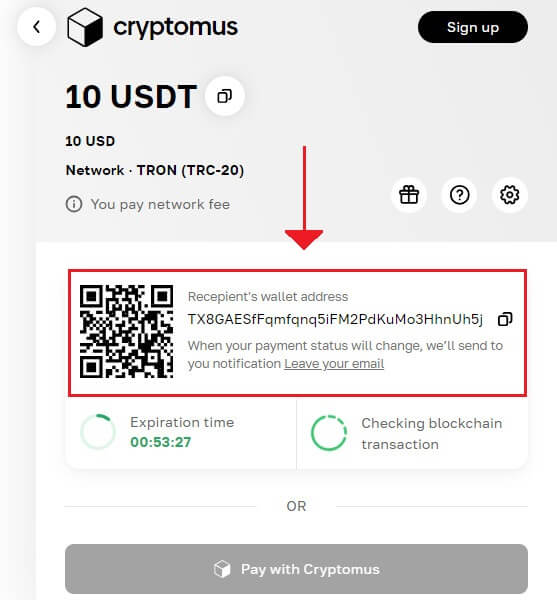
6. Buka akun pertukaran atau dompet bitcoin pribadi yang Anda gunakan untuk mengirim uang. Transfer uang ke alamat dompet Stockity yang Anda salin pada tahap sebelumnya. Sebelum menyelesaikan transfer, pastikan alamat dimasukkan dengan benar dan semua informasi sudah benar.
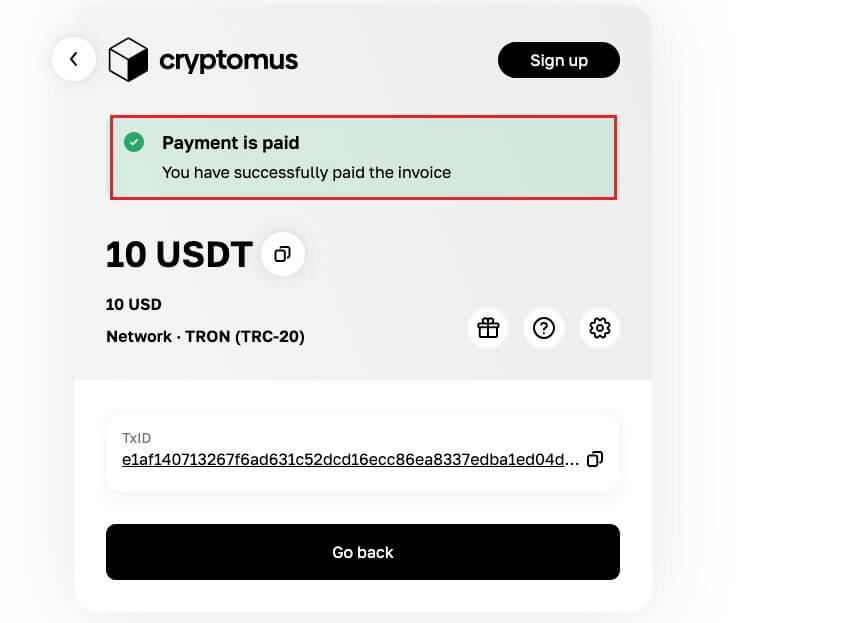
7. Anda dapat memeriksa status transaksi Anda di tab “Riwayat Transaksi” di Stockity.
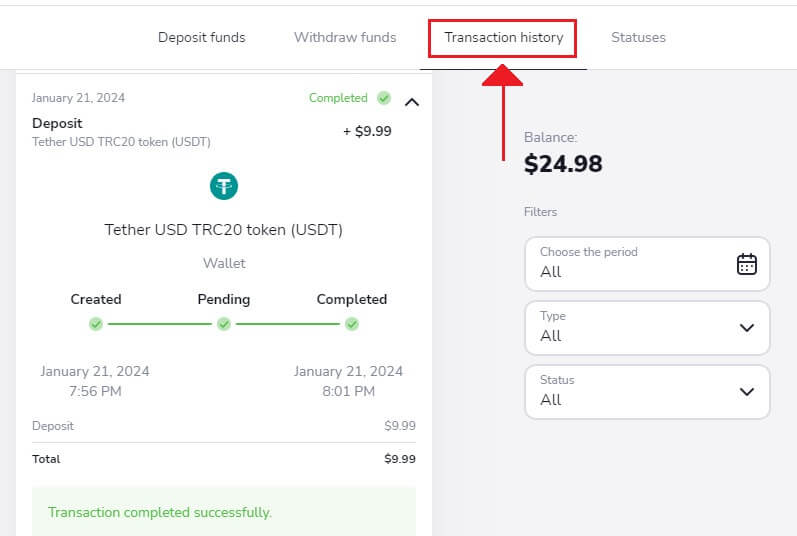
Setor melalui Internet Banking di Stockity
Transfer bank diwakili dalam beberapa metode pembayaran, termasuk transfer bank lokal, internasional, dll.1. Klik tombol "Deposit" di sudut kanan atas tab untuk memulai jendela eksekusi perdagangan.
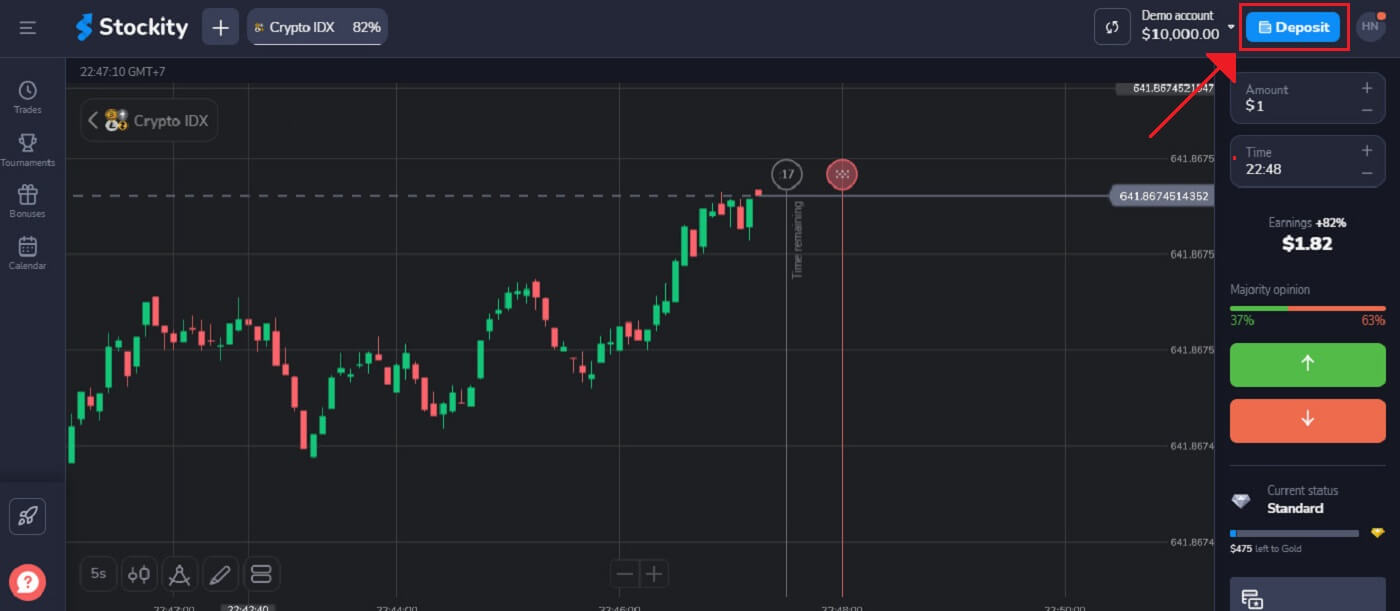
2. Pada halaman Keuangan - Deposit, pilih transfer kawat untuk melanjutkan pembayaran Anda.
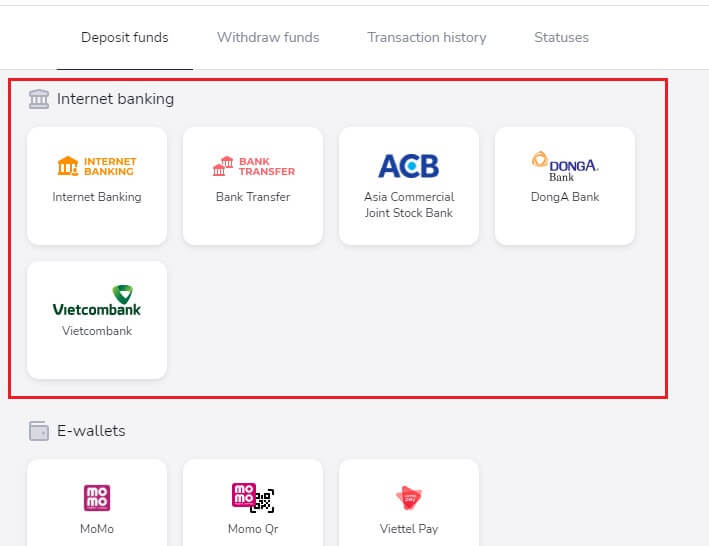
3. Untuk melakukan deposit, Anda harus:
- Jumlah yang ingin Anda setorkan ke akun Stockity Anda harus dimasukkan. Pastikan jumlah yang Anda pilih memenuhi persyaratan setoran minimum dan maksimum Stockity. Diperlukan setoran minimum $10.
- Pilih kupon, penawaran, dan bonus Anda.
- Klik "Setor $10,00" .
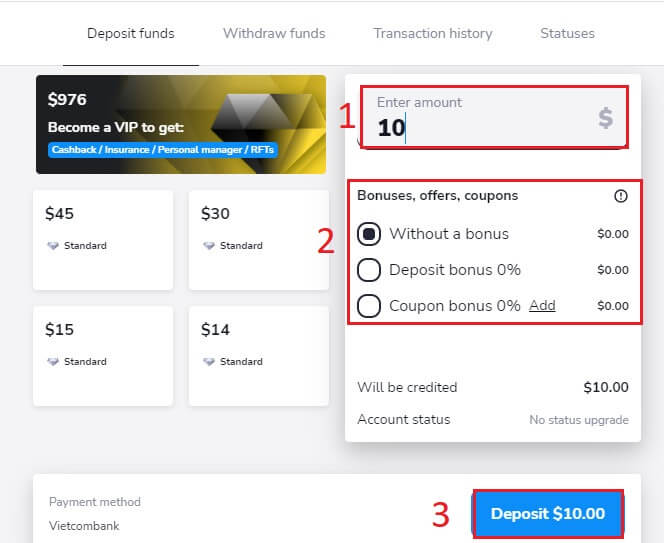
Jika Pengguna menyetor sejumlah $100, bonus setoran akan menjadi 30%.
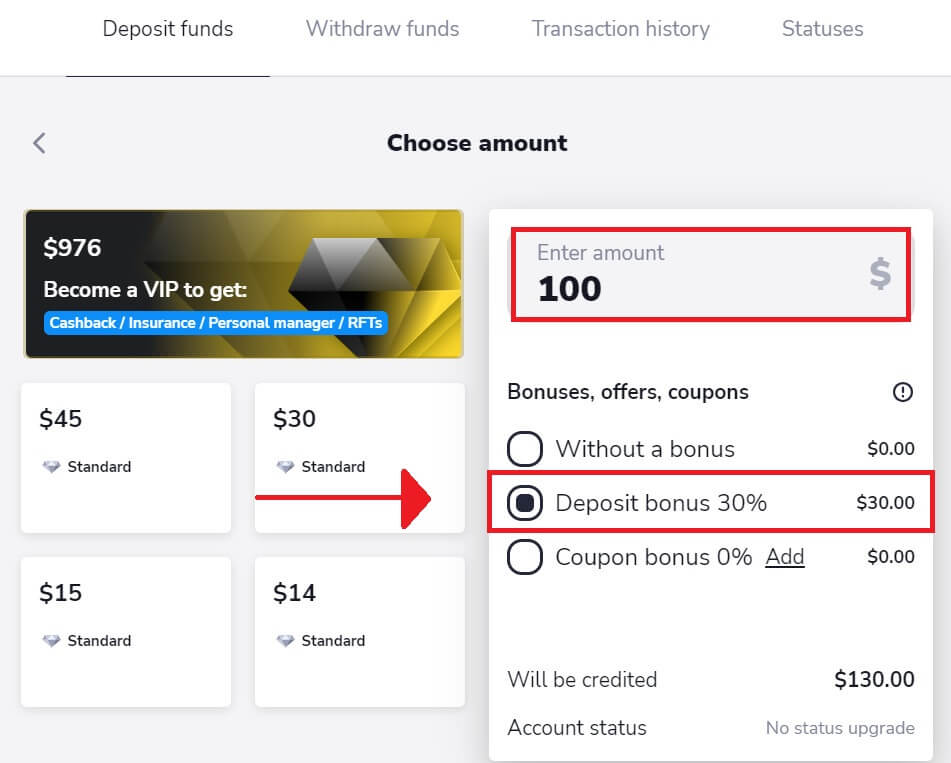
4. Gunakan nama pengguna dan kata sandi perbankan online bank Anda untuk masuk.
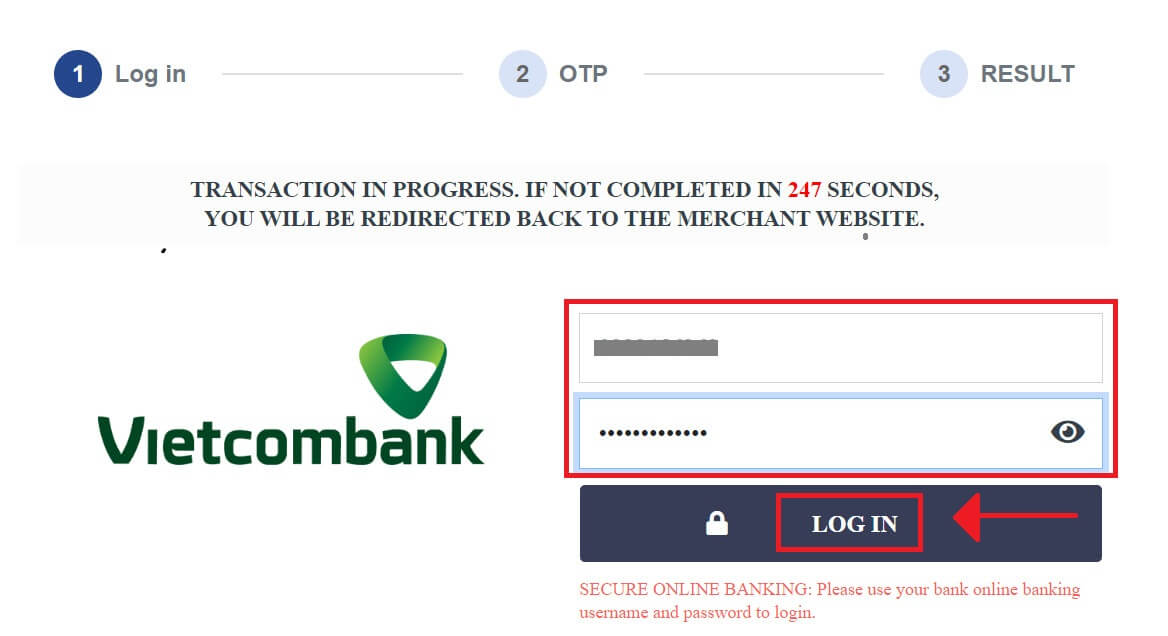
Tip dan pengingat bermanfaat:
- Harap pastikan bahwa Anda telah mengaktifkan pengaturan pembayaran online di rekening bank online Anda.
- Jangan klik tombol apa pun lebih dari sekali dan jangan segarkan browser Anda.
- Mungkin diperlukan waktu beberapa menit agar transaksi terlihat di dompet Anda.
- Catat nomor referensi bank. Jika ada masalah, silakan hubungi perwakilan Layanan Pelanggan kami.
5. Anda akan mendapatkan konfirmasi di layar di platform Stockity setelah prosedur selesai. Untuk menyelesaikan semua tahapan deposit, Anda harus menunggu respon Bank. Selain itu, Stockity dapat mengirimi Anda email atau pesan untuk memberi tahu Anda tentang transaksi deposit.
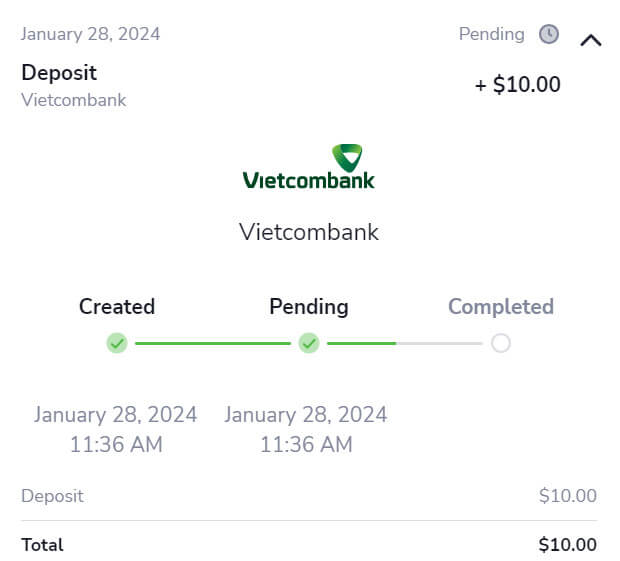
Setor melalui dompet elektronik di Stockity
Di seluruh dunia, pembayaran elektronik adalah metode pembayaran elektronik populer untuk transaksi yang cepat dan aman. Dengan menggunakan metode pembayaran ini, Anda dapat menambahkan dana saldo gratis ke akun Stockity Anda. 1. Klik tombol "Deposit" di sudut kanan atas tab untuk memulai jendela eksekusi perdagangan.
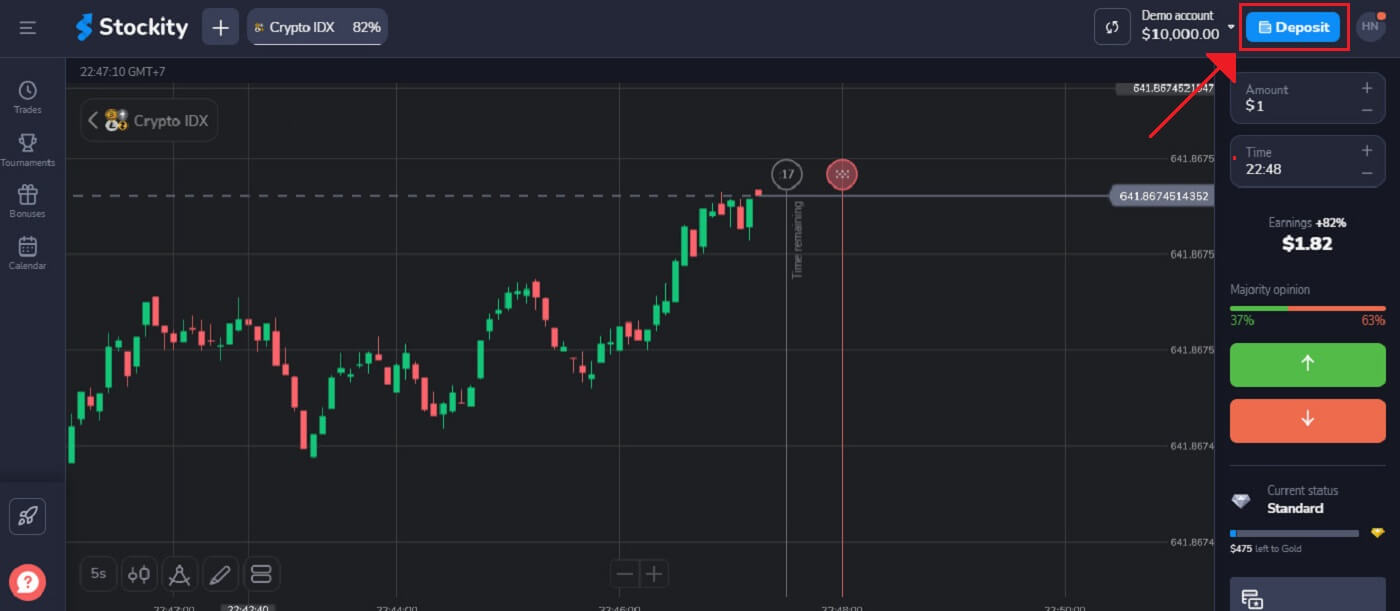
2. Memilih bagaimana Anda ingin dana ditransfer ke rekening Anda adalah langkah selanjutnya. Di sana, kami memilih "MoMo" sebagai opsi pembayaran kami.
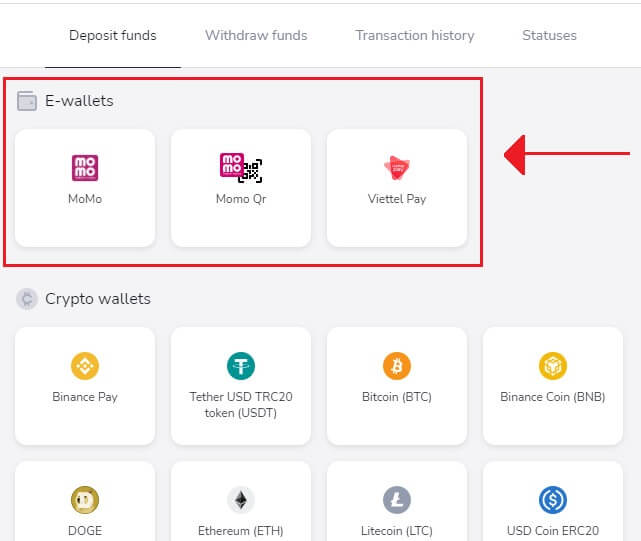
3. Untuk menyetor uang, Anda harus:
- Anda harus memasukkan jumlah yang ingin Anda setorkan ke akun Stockity Anda. Pastikan jumlah yang Anda pilih memenuhi persyaratan setoran minimum dan maksimum yang ditetapkan oleh Stockity. Jumlah setoran minimum adalah $10.
- Pilih Bonus, penawaran, kupon Anda.
- Klik "Setor $15,00" .
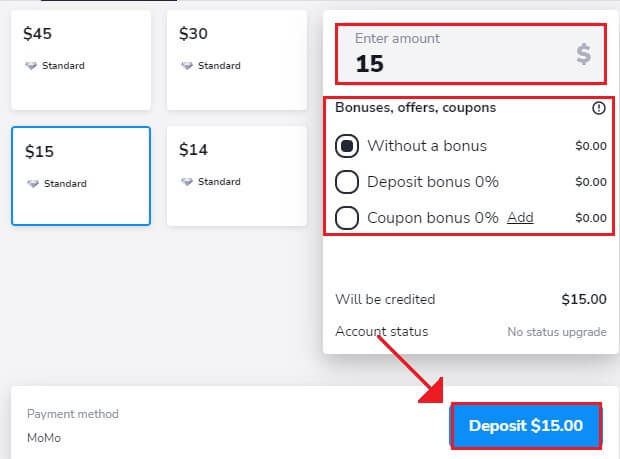
Jika Pengguna menyetor sejumlah $100, bonus setoran akan menjadi 30%.
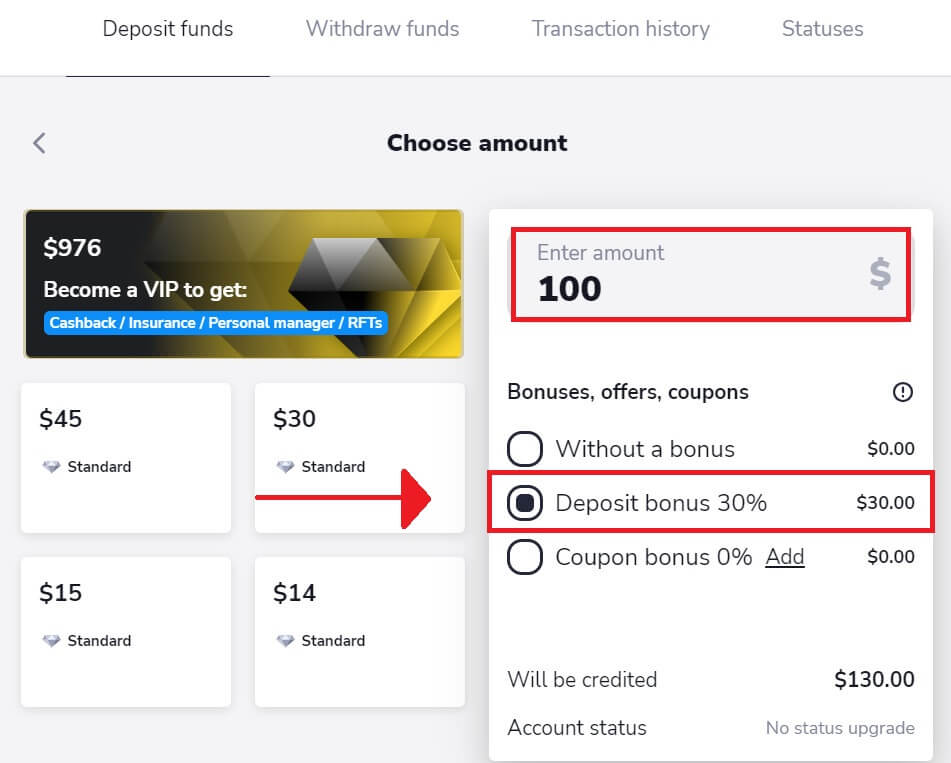
4. Mohon kirimkan uang dalam waktu setengah jam. Untuk prosedur cepat, gunakan kode QR, Anda juga dapat menyalin akun persisnya dengan menggunakan tombol salin.
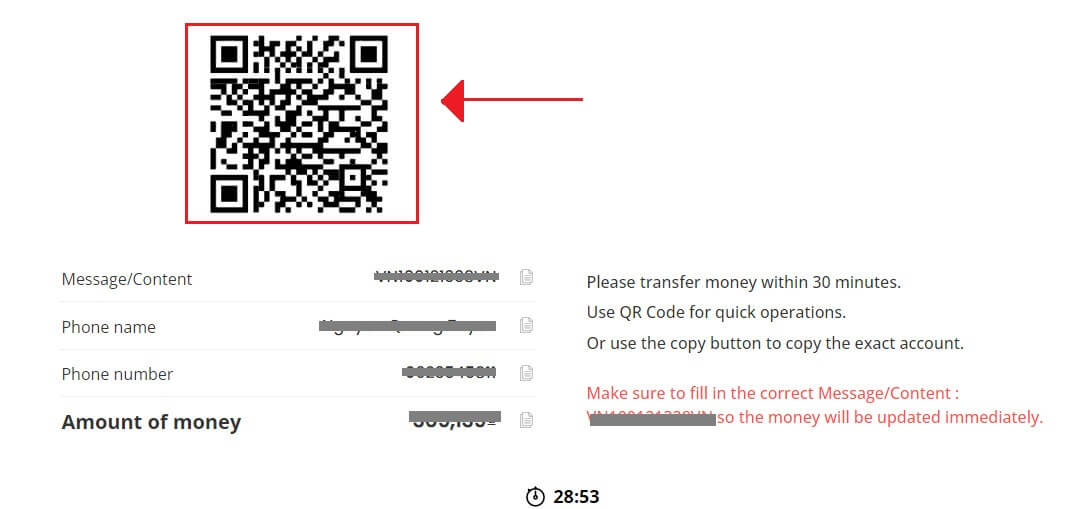
5. Setelah prosedur berhasil, Anda akan melihat konfirmasi di layar di platform Stockity. Anda harus menunggu balasan Momo untuk menyelesaikan semua langkah deposit. Anda juga mungkin menerima email atau pesan dari Stockity yang memberitahukan Anda tentang transaksi deposit.
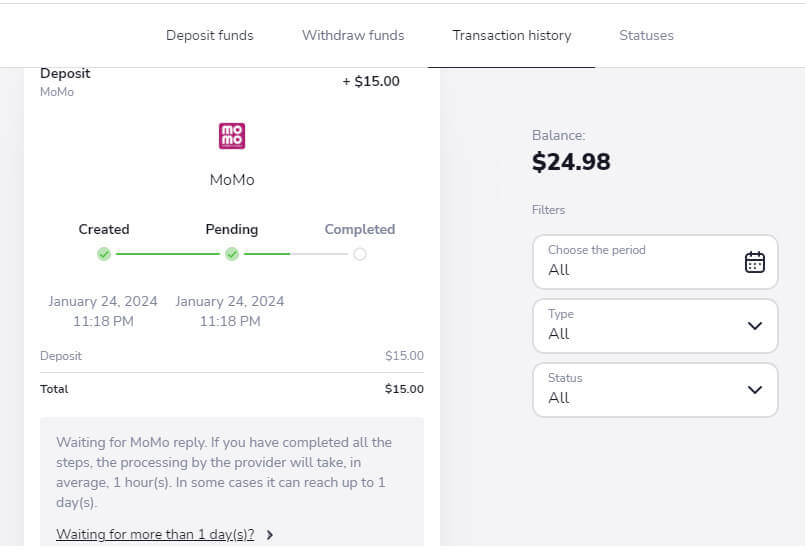
Pertanyaan yang Sering Diajukan (FAQ)
Apakah ada biaya untuk melakukan deposit?
Kami tidak mengenakan biaya atau mengambil komisi saat Anda menyetor dana. Faktanya, kami mungkin menawarkan bonus saat Anda melakukan deposit. Namun, penting untuk diingat bahwa penyedia layanan pembayaran tertentu mungkin mengenakan biayanya sendiri, terutama jika ada perbedaan mata uang antara akun Stockity Anda dan metode pembayaran yang dipilih.Biaya dan kerugian konversi sangat bergantung pada faktor-faktor seperti penyedia pembayaran, negara Anda, dan mata uang yang Anda gunakan. Informasi ini biasanya tersedia di situs web penyedia atau akan ditampilkan selama transaksi.
Berapa lama waktu yang diperlukan agar dana dapat dikreditkan ke akun saya?
Saat Anda melakukan deposit, statusnya "Tertunda", yang menunjukkan bahwa penyedia pembayaran sedang memproses transaksi Anda. Jangka waktu pemrosesan berbeda-beda untuk setiap penyedia. Untuk mengakses informasi rata-rata dan waktu maksimum proses transaksi deposit tertunda Anda, ikuti langkah-langkah berikut:
1. Klik gambar profil Anda yang terletak di sudut kanan atas layar, dan pilih tab "Kasir" dari menu. Kemudian, klik pada tab "Riwayat transaksi".
Untuk pengguna aplikasi seluler: Buka menu sebelah kiri dan pilih bagian "Saldo".
2. Temukan deposit Anda di riwayat transaksi dan klik untuk melihat periode pemrosesan.
Harap dicatat bahwa penyedia pembayaran umumnya memproses deposit dalam beberapa jam. Waktu pemrosesan transaksi maksimum jarang berlaku dan mungkin dipengaruhi oleh faktor-faktor seperti hari libur nasional atau peraturan khusus yang ditetapkan oleh penyedia pembayaran.
Kapan dana akan dikreditkan ke rekening saya?
Mayoritas sistem pembayaran biasanya memproses transaksi segera setelah menerima konfirmasi, biasanya dalam satu hari kerja. Namun, hal ini mungkin tidak berlaku untuk semua penyedia pembayaran atau dalam setiap situasi. Jangka waktu pemrosesan tertentu biasanya ditunjukkan di situs web penyedia atau ditampilkan selama proses transaksi. Jika Anda belum menerima dana, berikut yang dapat Anda lakukan:
- Pertama, pastikan Anda menggunakan akun Real dan bukan akun Demo. Transaksi tidak akan terlihat jika Anda masih menggunakan akun Demo.
- Jika pembayaran Anda masih berstatus "Tertunda" selama lebih dari satu hari kerja, atau jika sudah selesai namun dana belum masuk ke rekening Anda, harap menghubungi kami melalui email di [email protected] atau melalui live mengobrol.
- Jika perlu, Anda dapat meminta informasi pembayaran. Untuk memberi Anda rincian yang diperlukan, kami memerlukan kode transaksi, yang merupakan rangkaian huruf kecil dan angka. Misalnya: cf312f4ffb626h46ab888aa698115424.
Untuk membagikan kode transaksi, ikuti petunjuk berikut:
Desktop:
- Masuk ke tab Riwayat Transaksi di bagian Kasir.
- Pilih transaksi yang relevan.
- Klik tombol "Salin Transaksi".
- Paste kode transaksi ke support chat atau email ke [email protected] .
Aplikasi Android:
- Pilih "Saldo" di menu sebelah kiri ATAU buka Profil (pojok kanan bawah) → Saldo (aplikasi yang diperbarui).
- Klik pada transaksi yang diinginkan.
- Tekan tombol "Salin ID Transaksi".
- Paste kode transaksi ke support chat atau email ke [email protected] . Anda juga dapat menggunakan tombol "Hubungi tim dukungan" dalam rincian transaksi.
aplikasi iOS:
- Pilih bagian "Saldo" dari menu sebelah kiri pada platform.
- Ambil tangkapan layar dari transaksi yang relevan.
- Kirimkan screenshot melalui chat support atau email ke [email protected] .
Bisakah saya melakukan deposit dengan kartu yang bukan milik saya?
Menggunakan metode pembayaran yang bukan milik Anda dilarang oleh Perjanjian Klien. Anda sebaiknya hanya menyetor dan menarik ke kartu dan dompet yang resmi menjadi milik Anda.
Anda dapat menggunakan kartu yang tidak dipersonalisasi (kartu tanpa nama di dalamnya) jika kartu tersebut diterbitkan untuk Anda. Dengan jenis kartu ini, Anda tetap harus memasukkan nama asli Anda saat memesan pembayaran.